打开网页自动跳出来 怎么禁止电脑自动弹出网页
更新时间:2023-09-02 08:53:31作者:xiaoliu
打开网页自动跳出来,如今随着互联网的迅猛发展,我们在使用电脑上网时常常会遇到一个令人困扰的问题:打开网页时会自动跳出其他弹窗,这些令人不胜其烦的弹窗不仅干扰了我们的正常上网体验,还可能带来安全风险和隐私泄露的风险。如何禁止电脑自动弹出网页成为了很多人关注的话题。接下来我们将探讨一些有效的方法来解决这个问题,让我们能够享受更加纯净、安全的上网环境。
具体步骤:
1.打开电脑的“控制面板”,在控制面板页面。查看换成大图标,找到“Internet选项”,鼠标左键点开。
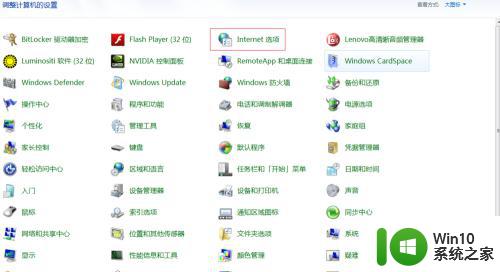
2.在属性页面,切换成“隐私”选项。把“弹出窗口组织程序”前面画上勾,然后,点击“应用”—“确定”。
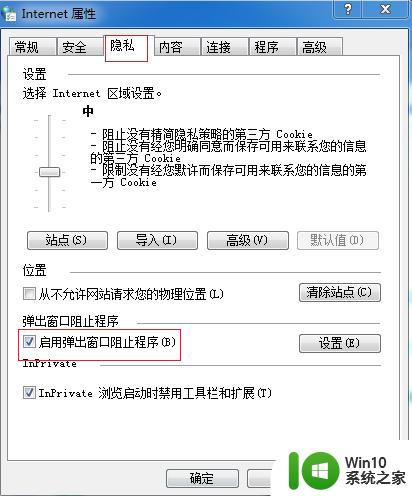
3.再点击设置按钮,如果是一些自己需要的网站,输入网站,把网站添加进去,点击“关闭”即可。
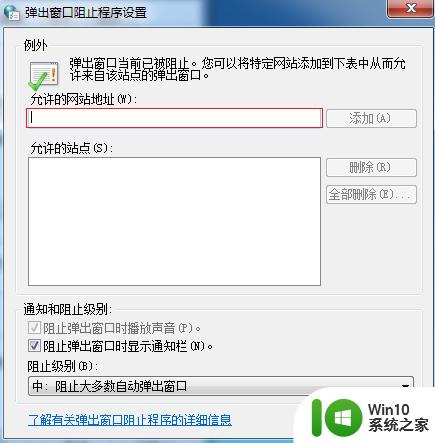
4.在浏览器上方点开菜单,再把鼠标移动到“工具”处。看到“Internet选项”,点开此项按钮。
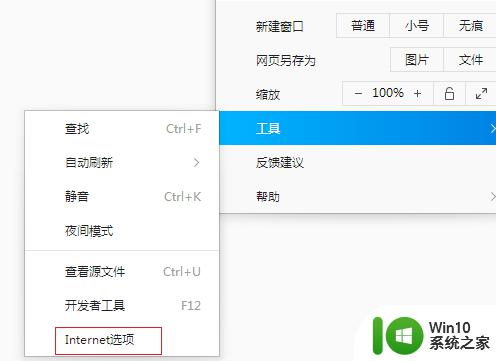
5.在常规设置的主页网址看是否被篡改,如果有改动,删掉改动的恶意网址,输入百度的主页网址。然后点击应用——确定。
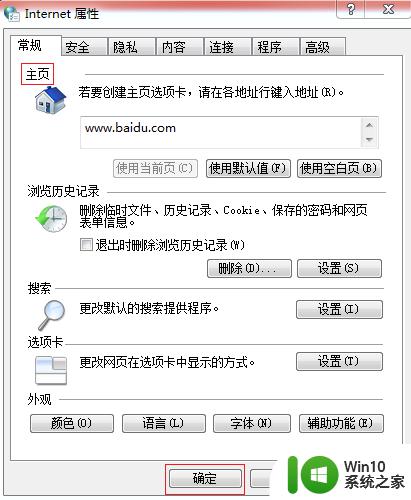
6.打开“电脑管家”软件,在主页下方找到“工具箱”选项,进入“工具箱”。
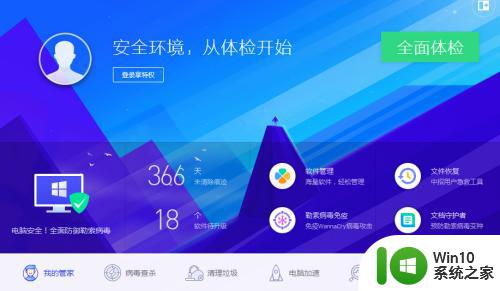
7.在工具箱常用中找到“浏览器保护”,点开“浏览器保护”。
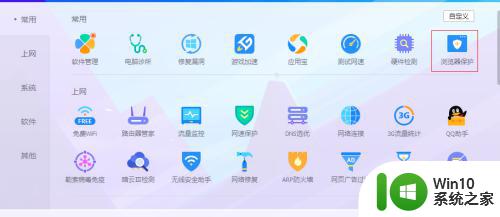
8.把设置的主页和浏览器都锁定完成,以后主页就不会被乱篡改了,页面不会自动弹出了。
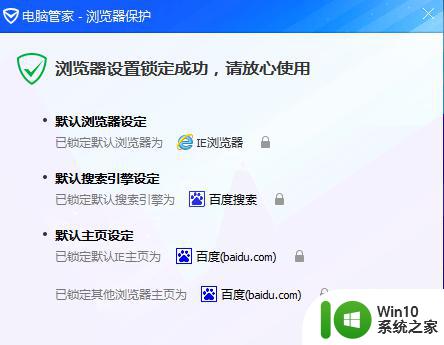
这就是关于在打开网页时自动弹出窗口的全部内容,如果您遇到相同的问题,可以按照这篇文章提供的方法来解决。
打开网页自动跳出来 怎么禁止电脑自动弹出网页相关教程
- pdf打开时候自动弹出网页 为什么打开pdf文件后会自动跳转到网页
- 打开internet自动跳出edge IE浏览器打开网页时如何自动跳转到Edge浏览器
- 怎么屏蔽电脑网页广告弹窗 如何禁止电脑广告弹出窗口
- 电脑如何防止弹出垃圾游戏网页 如何解决电脑频繁弹出网页游戏的问题
- xp系统打开网页弹出安全警告怎么办 XP系统打开网页弹出安全警告如何解决
- 怎么设置谷歌网页自动静音 谷歌网页自动静音设置方法
- xp网页突然弹出的解决方法 xp网页弹出广告怎么取消
- 网站跳转反诈怎么解决 Edge浏览器打开时如何避免自动跳转到反诈中心网页
- 电脑设置禁止广告弹窗的方法 电脑如何屏蔽网页广告弹窗
- 电脑怎么不让广告弹出来 如何禁止电脑弹出广告
- 电脑网页图片显示不出来如何恢复 为什么网页图片显示不出来
- 电脑打开网页显示不全怎么调整窗口大小 如何解决电脑打开网页出现内容缺失的问题
- U盘装机提示Error 15:File Not Found怎么解决 U盘装机Error 15怎么解决
- 无线网络手机能连上电脑连不上怎么办 无线网络手机连接电脑失败怎么解决
- 酷我音乐电脑版怎么取消边听歌变缓存 酷我音乐电脑版取消边听歌功能步骤
- 设置电脑ip提示出现了一个意外怎么解决 电脑IP设置出现意外怎么办
电脑教程推荐
- 1 w8系统运行程序提示msg:xxxx.exe–无法找到入口的解决方法 w8系统无法找到入口程序解决方法
- 2 雷电模拟器游戏中心打不开一直加载中怎么解决 雷电模拟器游戏中心无法打开怎么办
- 3 如何使用disk genius调整分区大小c盘 Disk Genius如何调整C盘分区大小
- 4 清除xp系统操作记录保护隐私安全的方法 如何清除Windows XP系统中的操作记录以保护隐私安全
- 5 u盘需要提供管理员权限才能复制到文件夹怎么办 u盘复制文件夹需要管理员权限
- 6 华硕P8H61-M PLUS主板bios设置u盘启动的步骤图解 华硕P8H61-M PLUS主板bios设置u盘启动方法步骤图解
- 7 无法打开这个应用请与你的系统管理员联系怎么办 应用打不开怎么处理
- 8 华擎主板设置bios的方法 华擎主板bios设置教程
- 9 笔记本无法正常启动您的电脑oxc0000001修复方法 笔记本电脑启动错误oxc0000001解决方法
- 10 U盘盘符不显示时打开U盘的技巧 U盘插入电脑后没反应怎么办
win10系统推荐
- 1 萝卜家园ghost win10 32位安装稳定版下载v2023.12
- 2 电脑公司ghost win10 64位专业免激活版v2023.12
- 3 番茄家园ghost win10 32位旗舰破解版v2023.12
- 4 索尼笔记本ghost win10 64位原版正式版v2023.12
- 5 系统之家ghost win10 64位u盘家庭版v2023.12
- 6 电脑公司ghost win10 64位官方破解版v2023.12
- 7 系统之家windows10 64位原版安装版v2023.12
- 8 深度技术ghost win10 64位极速稳定版v2023.12
- 9 雨林木风ghost win10 64位专业旗舰版v2023.12
- 10 电脑公司ghost win10 32位正式装机版v2023.12